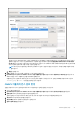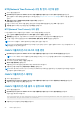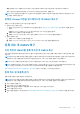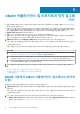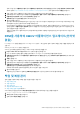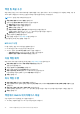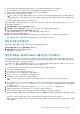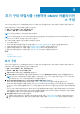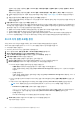Install Guide
경로가 다른 경우, 어플라이언스 관리 창의 어플라이언스 업데이트 영역에서 편집을 클릭하여 경로를 업데이트 리포지토리 경로
텍스트 상자의 https://linux.dell.com/repo/hardware/vcenter-plugin-x64/latest/(으)로 업데이트하고 적용을 클릭합니다.
3. 사용 가능한 OMIVV 어플라이언스 버전과 현재 OMIVV 어플라이언스 버전을 비교합니다.
4. 업데이트를 OMIVV 어플라이언스에 적용하려면 어플라이언스 설정 아래에서 가상 어플라이언스 업데이트를 클릭합니다.
5. 어플라이언스 업데이트 대화 상자에서 업데이트를 클릭합니다.
업데이트를 클릭하면 관리 콘솔 창에서 로그아웃됩니다.
6. 웹 브라우저를 닫습니다.
업그레이드 프로세스 중에 어플라이언스가 한 번 또는 두 번 다시 시작됩니다. 어플라이언스가 RPM으로 업그레이드되면 Dell 관
리 포털에 로그인하기 전에 브라우저 캐시를 지워야 합니다.
RPM 업그레이드가 완료되면 OMIVV 콘솔에서 로그인 화면을 볼 수 있습니다. 브라우저를 열어 https:\\<ApplianceIP|hostname>
링크를 입력하고 어플라이언스 업데이트 영역으로 이동합니다. 이용 가능한 어플라이언스 버전과 현재 OMIVV 어플라이언스 버
전이 동일한지 확인할 수 있습니다.
등록된 Dell 알람 및 PHA 클러스터용 Dell 상태 업데이트 공급자에서 수행되는 모든 맞춤 구성은 RPM 업그레이드 후 기본값으로
복원됩니다.
RPM을 사용하여 OMIVV 어플라이언스 업그레이드(인터넷
없음)
HTTP 또는 HTTPS 공유를 생성합니다. HTTP 또는 HTTPS 공유가 ++와 같은 특수 문자나 공백이 포함된 파일 이름을 지원하는지 확
인합니다.
OMIVV는 HTTP 및 HTTPS 공유만 지원합니다.
OMIVV는 인터넷에 연결하지 않고 버전 5.1에서 5.2로 업그레이드를 지원합니다.
1. https://www.dell.com/support에서 RPM .zip 패키지를 다운로드합니다.
2. RPM .zip 패키지의 압축을 풀고 압축을 푼 위치에서 HTTP 또는 HTTPS 공유로 파일과 폴더를 복사합니다.
3. 어플라이언스 관리 페이지의 어플라이언스 업데이트 영역에서 편집을 클릭한 다음 리포지토리 경로 업데이트에 공유 위치 경로
를 입력합니다.
4. 적용을 클릭합니다.
5. 사용 가능한 OMIVV 어플라이언스 버전과 현재 OMIVV 어플라이언스 버전을 비교합니다.
6. 업데이트를 OMIVV 어플라이언스에 적용하려면 어플라이언스 설정 아래에서 가상 어플라이언스 업데이트를 클릭합니다.
7. 어플라이언스 업데이트 대화 상자에서 업데이트를 클릭합니다.
업데이트를 클릭하면 OMIVV 관리 콘솔 창에서 로그아웃됩니다.
네트워크 속도에 따라 업데이트를 완료하는 데 약 40분 정도 걸릴 수 있습니다.
8. 웹 브라우저를 닫습니다.
어플라이언스 업그레이드가 완료되면 OMIVV 관리 콘솔에 로그인하기 전에 브라우저 캐시를 지워야 합니다.
백업 및 복원 관리
관리 콘솔을 사용하여 백업 및 복원 관련 작업을 수행할 수 있습니다.
● 백업 및 복원 구성
● 자동 백업 예약
● 즉시 백업 수행
● 백업에서 데이터베이스 복원
● 백업 및 복원 설정 재설정 페이지 37
OMIVV에서 관리 콘솔을 사용하여 백업 및 복원 설정 페이지에 액세스하려면 다음 단계를 수행합니다.
1. https:\\<ApplianceIP|hostname>으로 이동합니다.
2. 로그인 대화 상자에 암호를 입력합니다.
3. 왼쪽 창에서 백업 및 복원을 클릭합니다.
OMIVV 어플라이언스 및 리포지토리 위치 업그레이드 35